サイト内サーチ
人気記事
カテゴリー
-
人気タグ
2023.12.13

本記事では、MT4/MT5で注文変更・取消(キャンセル)する方法を紹介します。
指値注文・逆指値注文は間違って注文を出しても、約定される前なら変更や取消(キャンセル)が可能です。ぜひ本記事を参考に注文変更・取消(キャンセル)する方法をマスターしてください。
MT4/MT5で注文をキャンセルする方法はいくつかあります。
1-1 ターミナルウィンドウの注文一覧から、取消(キャンセル)したい注文をダブルクリック、または右クリック→「注文の変更または取消」をクリックします。

1-2 オーダーの発注ウィンドウから「注文の取消」をクリックします。

2-1 注文ライン上でダブルクリック、または右クリック→「注文の取消」をクリックします。

2-2 オーダーの発注ウィンドウから「注文の取消」をクリックします。
ターミナルウィンドウの注文一覧から、取消(キャンセル)したい注文の右の「×」ボタンをクリックします。

ワンクリックトレードの機能をオンにしているなら即時キャンセル、オフにしているならオーダーの発注ウィンドウが表示され、「注文の取消」をクリックしてキャンセルになります。
MT4/MT5で注文を変更する方法もキャンセル同様複数あります。いずれの方法もまずはオーダーの発注ウィンドウを表示させる必要があります。
以下のいずれかの方法でオーダーの発注ウィンドウを表示させる
オーダーの発注ウィンドウを表示させたら…
ターミナルウィンドウの注文一覧から、変更したい注文をダブルクリック、または右クリック→「注文の変更または取消」をクリックします。

注文ライン上でダブルクリック、または右クリック→「注文の変更」をクリックします。

↓
オーダーの発注ウィンドウを表示させたら、変更内容を入力して「注文の変更」をクリックして変更完了です。
また有効期限もこちらから変更する事が可能です。

注文ライン上からはドラッグを使って注文を変更する事も可能です。
ワンクリック注文機能をオンにしている場合は「オーダーの発注ウィンドウで変更内容を入力する」という手順が省略されます。
詳しくは以下の記事で解説しています。
指値注文・逆指値注文は、約定される前なら、変更や取消(キャンセル)が可能です。もし間違って注文を入れてしまった場合も、慌てずに取消や変更を行ってくださいね。
MT4/MT5で注文を取消(キャンセル)する方法
MT4/MT5で注文を変更する方法
以下のいずれかの方法でオーダーの発注ウィンドウを表示させる
オーダーの発注ウィンドウを表示させたら…
注意点
取り消し・変更できる注文は未約定のものに限ります。

| XMの詳細 | |
|---|---|
| オススメ度 | ★★★★★ |
| 最大レバレッジ | 1,000倍 |
| ロスカット水準 | 20% |
| ゼロカット | 〇 |
| 最低取引枚数 | 最低入金の設定なし |
| ドル円スプレッド | 1.6pips~ |
| 手数料 | 無料 |
| 日本語サポート | 電話・メール・ライブチャット |

MT4/MT5で注文できない!?原因と対処法を紹介
2023.12.14
MT4 MT5 注文方法 トラブル対処法
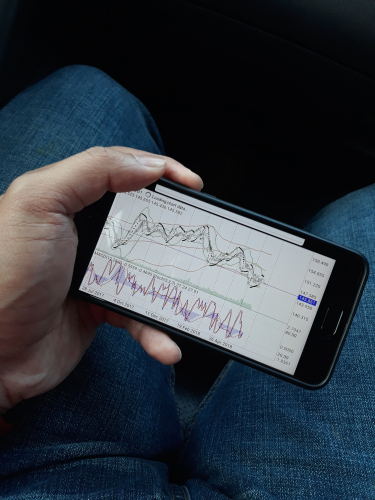
サクサク簡単!MT4/MT5でワンクリックトレード(ワンクリック注文)を表示・有効化する方法
2023.12.18
手法 MT4 MT5 注文方法

MT4/MT5初心者向け使い方講座
2023.12.26
MT4 MT5
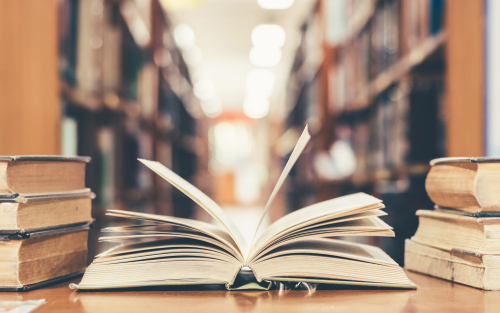
【入門から応用まで】MT4の使い方をわかりやすく解説しているおすすめ本7選!
2023.11.23
MT4

【MT4】マルチタイムフレームに対応した移動平均線インジケーター「MTF-MA」
2023.12.5
MT4

MT4/MT5のタブレット版(iPad、Android対応)の使い方、ダウンロード方法を解説
2023.11.30
MT4 MT5 ダウンロード